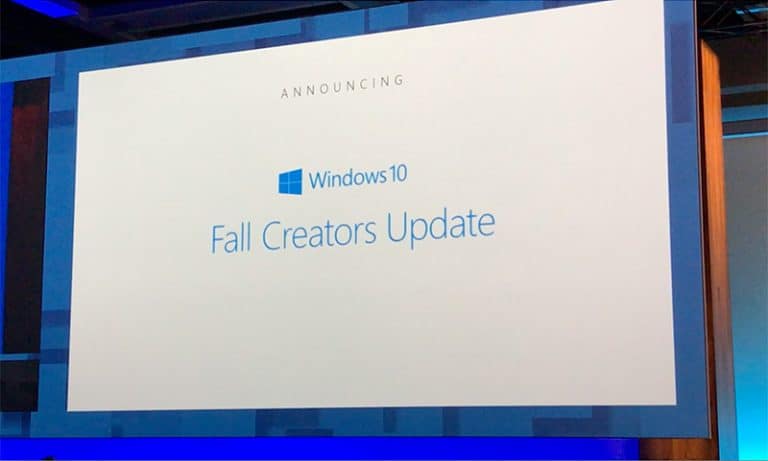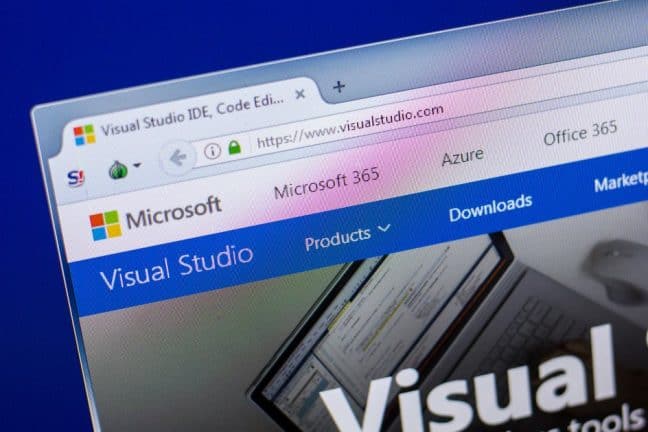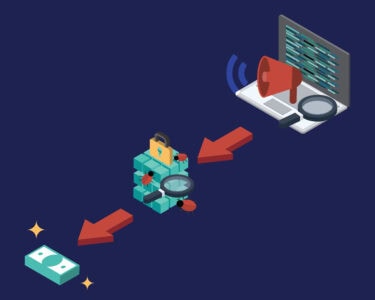Tijdens de tweede dag van Build 2017 heeft Microsoft opnieuw een openingskeynote gehouden, hierin heeft het de aankomende update van Windows 10 gepresenteerd. De Fall Creators Update die dit najaar moet verschijnen. Belangrijkste vernieuwingen in deze update zijn een nieuwe ontwerptaal, de toevoeging van Microsoft Graph, eenvoudig wisselen tussen apparaten en verder werken, maar ook het terugzoeken van documenten waar je maanden geleden aan hebt gewerkt.
Microsoft blijft de eigen producten in rap tempo doorontwikkelen en wat duidelijk is geworden na de eerste dag Build; het maakt niet uit wat voor apparaten de gebruiker heeft, Microsoft wil aanwezig zijn op al deze apparaten van de gebruiker. Verder moet de ervaring zo goed mogelijk zijn en moet je eenvoudig kunnen werken met alle Microsoft diensten op alle apparaten.
Wel stelt Microsoft dat het belangrijk is om minimaal één Windows 10-apparaat te hebben, omdat je dan eenvoudig overzicht kan houden van al je activiteiten en documenten. Windows 10 wordt namelijk ook aan de Microsoft Graph gekoppeld, net als een eventueel Android of iOS-apparaat. Hiervoor brengt Microsoft speciale SDK’s uit, inzicht in deze Graph krijg je echter alleen in Windows 10 met Timeline.
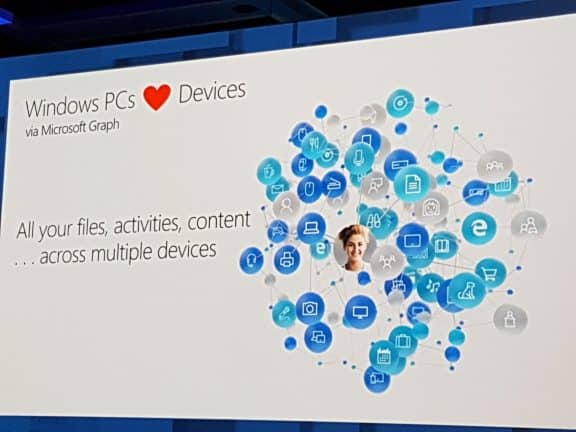
Microsoft Graph
De Microsoft Graph is een cloudoplossing waarin alle activiteiten van de gebruikers worden vastgelegd. Of het nu gaat om het openen van een website of het ontwerpen van een PowerPoint, verwerken van Excel-sheets of het schrijven van Word-documenten. Alles wordt vastgelegd in de Graph, zodat het mogelijk is deze data te delen met je andere persoonlijke apparaten. Hierdoor wordt het mogelijk om meer inzicht te geven in je activiteiten en deze ook eenvoudig terug te vinden (Timeline), of snel te openen via OneDrive Files on Demand, en verder te werken op andere apparaten. Ontwikkelaars kunnen daarnaast de Graph zelf toepassen in hun apps, dit kan zowel op Windows als in Android en iOS.
Schakelen tussen apparaten
Doordat je activiteiten binnen Windows 10, maar ook op je Android-smartphone, iPhone of iPad worden vastgelegd in de Graph, weet Microsoft exact welke website je hebt bezocht en aan welke documenten je hebt gewerkt. Als je net een artikel hebt gelezen op je iPhone en vervolgens je Windows 10 pc inschakelt, is de kans groot dat Cortana vraagt of je het artikel verder wilt lezen op je pc. Of dat als je net een e-mail aan het schrijven was, wordt er gevraagd of je verder wil gaan met het opstellen van deze e-mail.
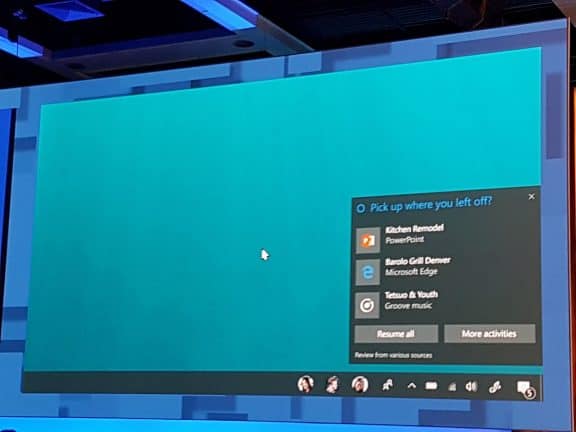
Dit kan in theorie met elke app en met elk document. Het enige vereiste is dat de ontwikkelaars van deze apps de Microsoft Graph moeten ondersteunen. Dat is straks mogelijk binnen Windows 10, zodra de Creators Update dit najaar verschijnt. Het is ook mogelijk op Android en iOS, middels een speciale SDK die hiervoor beschikbaar is gesteld.
Cortana en de apps die gebruik maken van de Graph zijn de schakel tussen de apparaten. Je moet de apps dus wel op verschillende apparaten geïnstalleerd hebben om hier goed gebruik van te kunnen maken.
OneDrive Files on Demand
Wat we nog niet hebben behandeld is, hoe deze data zo snel beschikbaar komt op je andere apparaten. Hierin speelt OneDrive namelijk ook een grote rol. Documenten worden continu gesynchroniseerd met de OneDrive Cloud, dit betekent overigens niet dat alle documenten automatisch worden gedownload naar je pc, zoals nu wel het geval is. Je kan wel instellen dat bepaalde mappen of bestanden altijd beschikbaar moeten zijn op al je apparaten en wel gewoon worden gesynchroniseerd.
Stel dat je bedrijf of je werkgever heeft gekozen voor Office 365, dan kan het zijn dat er honderden of duizenden openbare bedrijfsdocumenten in de OneDrive Cloud staan, soms wel terrabytes aan data. Daarvan is het merendeel ter informatie en handig als je die een keer nodig hebt, maar niet zo belangrijk dat je ze allemaal op je pc hoeft te hebben. Daar komt Files on Demand om te hoek kijken. In Windows 10 kan je straks zien waar het document beschikbaar is, lokaal of in de Cloud. Als het document in de cloud staat heb je dus een internetverbinding nodig om het document te openen.
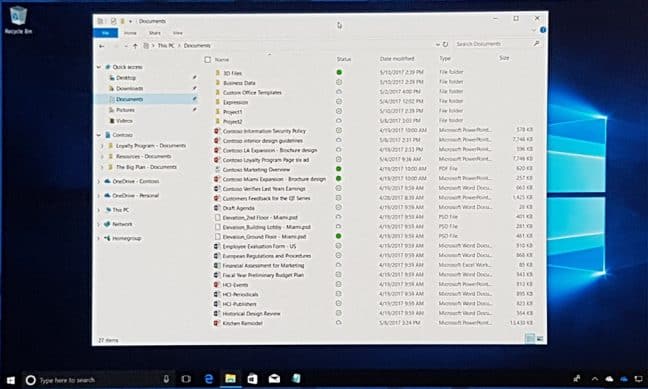
Microsoft laat hier zelf ook een algoritme op los met machine learning om te bepalen welke documenten er lokaal beschikbaar moeten zijn en welke op afroep beschikbaar zijn vanuit de cloud. Als je de afgelopen dagen aan een document hebt gewerkt zal OneDrive ervoor kiezen het document zo breed mogelijk beschikbaar te maken, op al je apparaten.
Hoewel niet alle bestanden dus altijd lokaal beschikbaar zijn, betekent dat niet dat je ze ook niet kan zien. Microsoft toont de documenten wel in de mappen. Zodra deze worden aangeroepen zal Microsoft ze direct downloaden uit de OneDrive en vervolgens openen in bijbehorende applicatie. Als er op dat moment geen internet is zal dat uiteraard niet werken. Het doel van Microsoft is echter om zo goed mogelijk te voorspellen welke documenten je zoekt, zodat het meeste altijd beschikbaar is.
Timeline
Microsoft introduceert een nieuwe functie met de naam Timeline, letterlijk vertaald een tijdbalk, waarin je kan navigeren om documenten en websites terug te vinden die je recent maar ook weken of maanden geleden hebt bezocht, bewerkt of geopend. Om net even die informatie terug te vinden die je op dat moment nodig hebt. Wat deze functie eigenlijk doet is de Microsoft Graph in kaart brengen, visueel maken. De Timeline is dan ook niet voorbehouden aan Windows 10, omdat Android en iOS-apps ook activiteiten kunnen doorgeven aan de Graph. Je kan dus ook terugzoeken wat je op je Android- of iPhone-toestel hebt gedaan. De Timeline functie zelf is echter niet beschikbaar op mobiele apparaten, deze is alleen in Windows 10 in te zien en te doorzoeken.
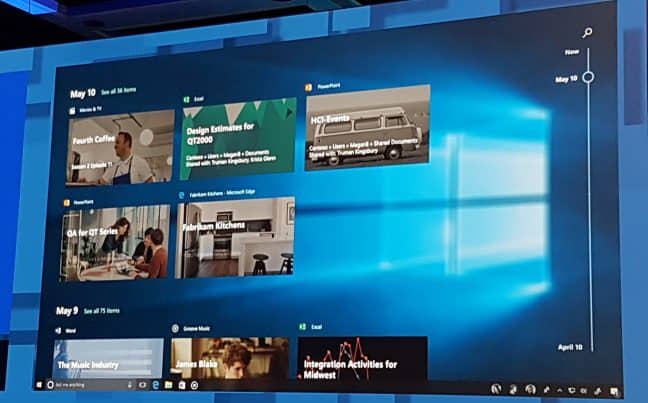
Cloud Powered Clipboard
Een andere nieuwe feature die Microsoft introduceert is het Cloud Powered Clipboard, oftewel knippen en plakken van het ene naar het andere apparaat. Dit kan bijzonder handig zijn om even snel een tekst of een foto over te zetten naar je Windows 10-laptop. Het werkt helaas niet direct out-of-the-box. Je moet op je mobiele apparaat, of dit nu een Android-smartphone of iPhone is, het SwiftKey-toetsenbord installeren. Beide besturingssystemen staan niet toe dat externe apps het klembord kapen en daarom levert Microsoft een eigen toetsenbord, zodat dit wel mogelijk is. De overname van SwiftKey is daarmee een hele goede zet geweest.
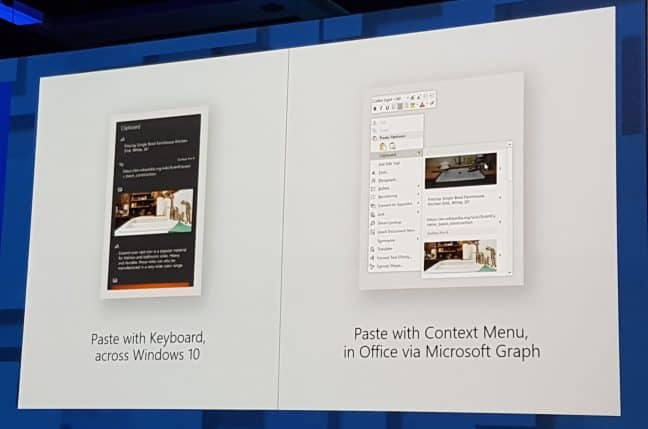
Microsoft Fluent Design System
Het was natuurlijk al uitgelekt, Project Neon, maar het labeltje mag nu ook genoemd worden, Microsoft Fluent Design System. Microsoft heeft stiekem in de laatste Creators Update al de eerste Fluent Design ontwerpen toegepast, zonder hier aandacht op te vestigen. In de aankomende Creators Update dit najaar komt er wel meer aandacht voor en zullen er nog meer ontwerpen worden aangepast naar het idee van Project Neon. Microsoft wil wel een duidelijke statement maken rond deze nieuwe ontwerptaal, het is niet zo dat Windows 10 ineens een nieuw ontwerp krijgt. De nieuwe ontwerptaal moet gezien worden als een reis, waarbij langzaam deze nieuwe ontwerptaal wordt toegepast binnen Windows 10 en de UWP-apps.
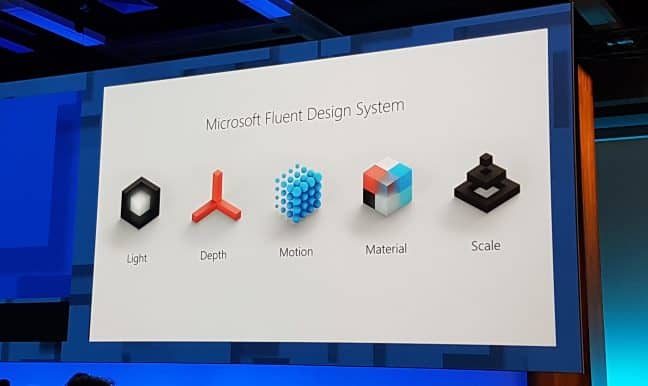
De nieuwe ontwerptaal bestaat uit vijf elementen, licht, diepte, beweging, materiaal en schaal. Voor elk element zijn er interacties te bedenken en manieren om het toe te passen. Het staat niet helemaal vast, er is geen vaste theorie, het is meer een visie.
Story Remix
In de nieuwe Windows 10-versie zal ook een nieuwe app worden geïntroduceerd met de naam Story Remix. Dit is een geavanceerde video-editor. Hierin kan je niet alleen een video bewerken, maar de software kan ook objecten, personen en dieren herkennen, waardoor je deze bijvoorbeeld kan uitknippen en in een andere scene kan plaatsen. Story Remix werkt ook samen met Remix 3D, waardoor je geavanceerde 3D-modellen kan toevoegen aan je video, bijvoorbeeld een T-Rex.
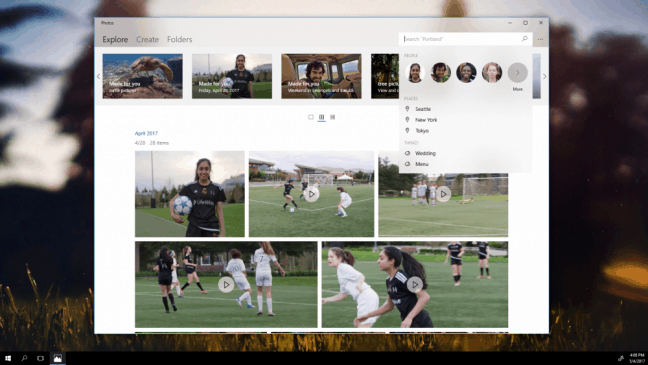
Een andere mogelijkheid van Story Remix is het combineren van allerlei verschillende video’s, daarbij doelen we niet op het achter elkaar plakken van allemaal video’s. Je kan met Story Remix bijvoorbeeld een project aanmaken en dit project delen met alle ouders bij een voetbalwedstrijd van hun kinderen. Vervolgens kan iedereen de video’s en foto’s uploaden die ze hebben gemaakt tijdens de wedstrijd. Met Story Remix kan vervolgens een prachtige samenvatting worden gegenereerd van de wedstrijd. Het is zelfs mogelijk om een “ster” te kiezen, bijvoorbeeld je eigen zoon of dochter. De video wordt dan anders samengesteld met alle hoogtepunten van je kind. Het mooie aan Story Remix is dat het zo eenvoudig werkt.
Tot slot is het ook mogelijk om opmerkingen te schrijven in de video’s, geluid toe te voegen of andere speciale effecten. Wat te denken van een vuurbal koppelen aan een schot op doel.